

|
本站电脑知识提供应用软件知识,计算机网络软件知识,计算机系统工具知识,电脑配置知识,电脑故障排除和电脑常识大全,帮助您更好的学习电脑!不为别的,只因有共同的爱好,为软件和互联网发展出一分力! AutoCAD2018这款绘图软件吸引了不少伙伴,那么若想入手过程里快速操作,快捷键自定义如何设置呢?下面为大家分享AutoCAD2018快捷键自定义设置教程,一起往下看吧! 启动AutoCAD2018软件到主窗口中,点击设置按钮并选择自定义。 在所有文件中的自定义设置下双击键盘快捷键。 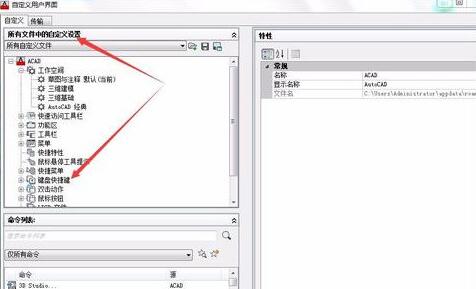 键盘快捷键中包含快捷键和临时替代键两项,双击快捷键。 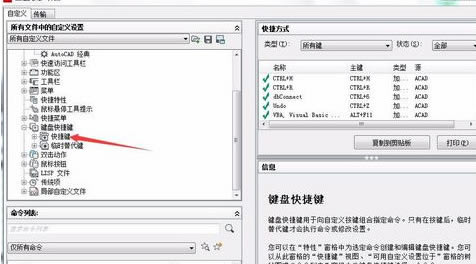 在快捷键中扎到需要修改的命令并双击,右侧就可以看到快捷方式命令。 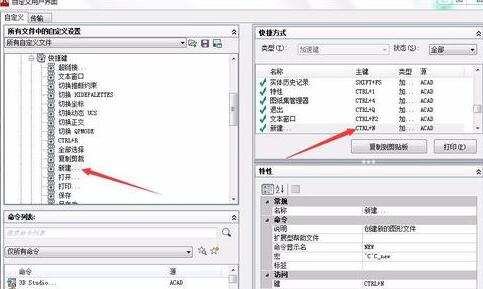 选中右侧快捷命令,下面访问处直接修改快捷命令即可。 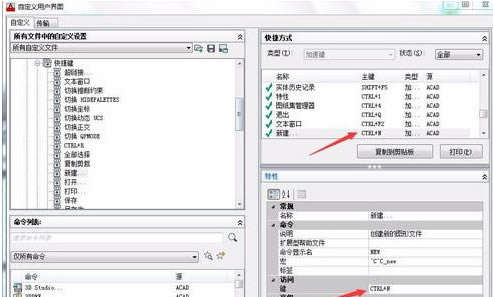 修改完成后点击确定关闭当前窗口即可。 以上这里为各位分享了AutoCAD2018快捷键自定义设置教程。有需要的朋友赶快来看看本篇文章吧。 学习教程快速掌握从入门到精通的电脑知识 |
温馨提示:喜欢本站的话,请收藏一下本站!